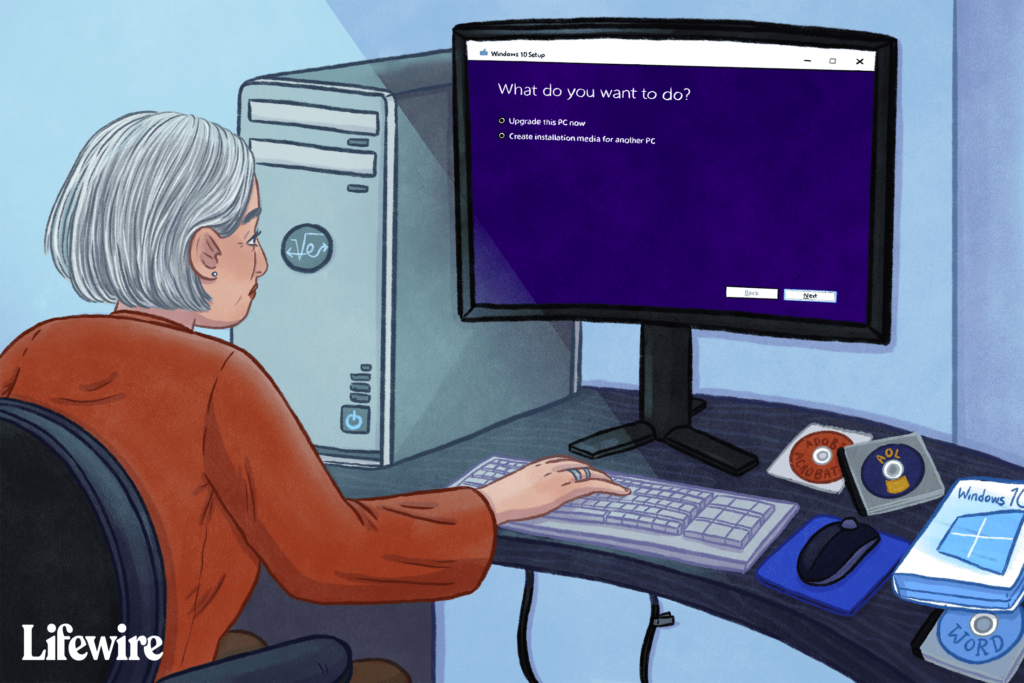Comment nettoyer l’installation de Windows (supprimer et réinstaller)
ce qu’il faut savoir
- Lors d’une nouvelle installation de Windows (processus de dépannage final), toutes les données du disque dur de l’ordinateur seront supprimées.
- Pour les utilisateurs de Windows 11 et 10, réinitialiser cet ordinateur Une nouvelle procédure d’installation est recommandée.
- Pour Windows 8, 7, Vista et XP, une nouvelle installation est recommandée pour résoudre les problèmes graves.
Cet article décrit comment installer proprement Windows pour tenter de résoudre de graves problèmes avec votre ordinateur. Il comprend des informations sur la préparation de la réinstallation des fichiers sur votre ordinateur après la fin d’une nouvelle installation.
Quand une nouvelle installation est-elle recommandée ?
Une nouvelle installation de Windows est la bonne façon tout Vous avez essayé de résoudre d’autres logiciels sans succès et vous souhaitez installer ou réinstaller une copie propre de Windows sur votre ordinateur.
La plupart du temps, vous essaierez une installation propre après que l’un des processus de réparation automatique de Windows n’ait pas résolu votre problème. Une nouvelle installation ramène votre ordinateur presque au même état qu’il était le premier jour où vous l’avez allumé.
Si ce n’est pas clair, une nouvelle installation doit être réservée aux problèmes les plus graves du système d’exploitation Windows, car toutes les données de la partition principale du disque dur (généralement la C lecteur) sont effacés au cours du processus.
ledigitalpost / Brian Gilmartin
Comment nettoyer l’installation de Windows
Au cours du processus d’installation de Windows, une nouvelle installation de Windows est effectuée en supprimant l’installation Windows existante (en supposant qu’il y en ait une) avant d’installer le nouveau système d’exploitation ou de réinstaller le système d’exploitation existant.
Selon le système d’exploitation que vous utilisez, les différentes étapes d’une nouvelle installation peuvent varier considérablement :
Rappel important
N’oubliez pas qu’une nouvelle installation de Windows effacera tout du lecteur sur lequel Windows est installé.quand on dit tout ce qu’on pense tout. Vous devez sauvegarder tout ce que vous voulez sauvegarder avant Vous lancez le processus ! Vous pouvez sauvegarder vos fichiers en ligne ou utiliser un outil de sauvegarde hors ligne.
En plus de sauvegarder les fichiers individuels que vous souhaitez conserver, vous devez également être prêt à réinstaller le programme. Rassemblez le disque d’installation d’origine et les paramètres de programme téléchargés dans n’importe quel programme que vous souhaitez remettre sur votre ordinateur.Un moyen simple de consigner tous les programmes installés consiste à utiliser enregistrer dans un fichier texte Options dans CCleaner, accessibles via outil > désinstaller.
Liste des logiciels dans CCleaner.
Après une nouvelle installation, aucun programme autre que ceux fournis avec la configuration Windows d’origine n’apparaîtra sur votre ordinateur.
Si vous ne disposez que des disques de récupération du fabricant de votre ordinateur, mais que vous ne disposez pas des disques d’installation ou des téléchargements Windows d’origine, vous ne pourrez peut-être pas effectuer une installation propre comme décrit dans le guide lié ci-dessus. Vos disques de récupération peuvent avoir un processus relativement similaire pour récupérer l’intégralité de votre PC, Windows, et programme pour restaurer les paramètres d’usine.
Reportez-vous à la documentation fournie avec votre ordinateur ou contactez directement le fabricant de votre ordinateur pour obtenir des instructions.
Merci de nous en informer!
Dites-nous pourquoi !
D’autres détails ne sont pas assez difficiles à comprendre